智能吊挂系统软件操作流程
服装吊挂系统

4. 美化环境减轻疲劳 由于吊挂式传输不占用地面场地,操作者在 作业时没有被衣片包围的压抑感,视野开阔, 营造了一个良好的工作氛围,使出勤率提高, 从而使生产能力增加,促进产量的提高。作 业人员不必弯腰走动搬运裁片或半成品,降 低员工疲劳度和劳动强度。按人机工效学原 理设计的工作站,干净舒适的工作环境,顺 畅的流水线,使得作业人员的情绪稳定,作 业更加积极和愉快。
工作站,包括内轨、上架盒、下架盒、喂人 喂出传动链、吊架、读码器和智能终端机等。 车缝 人员在各个工作站内完成整条流水线的 各道工序任务 每个工作站均由数字表明站号, 无论 此工作站的用途是装货、车缝还是品检 等,电脑只依据这些站号来识别各工作站。
设置原理:因为传动链是由若干个链 节组成,每两个链之间有小孔,数出 从吊架进人传 动链到需要其停止的位置问的孔数就 可以了。这样就可以把数字输人智能 终端机了。
吊挂系统有三部分组成:主轨道、接收轨 道、回收轨道。 整个吊挂系统灵活性很高,通过联络性生 产站来增加生产线,以配合产品的种类和 数量。
主轨道负责将夹持裁片或半成品的吊架循环传送至各 个工作站,它的长短 及是否需要转弯可灵活地由工作 站的数量和生产场地来决定。不论是在同一楼面或不 同楼面的流水线, 各主轨道可以通过架桥得以延伸和 连接。主轨道上有马达和传输链带动吊架做循环输送, 当 中央控制器决定吊架应进入某一工作站进行处理时, 该吊架就从主轨道流人此工作站的内轨,即通常的进 料轨道(安装于每个工作站的人口处,将挂架从传输主 轧道接人工作站进行缝制作 业),经各个工作站处理 完的吊架会通过出料轨道把吊架送回传输主轨道流向 下一道工序的工 作站。
吊挂系统的机械与管理控制系统
吊挂系统可再划分为两个子系统:机械系统、管 理控制系统。 机械系统,工作站的布置有单环圈和双环圈。 双环圈的布置可使工序间的传送加快,而且主轨 道长度也可缩短,每一个工作站最低限度的工作 空间要求为4.5~6平方英尺。 管理控制系统,管理控制系统可分为人工控制、 电脑自动操作、人工与电脑结合。
智能吊挂系统员工基本操作及注意事项培训
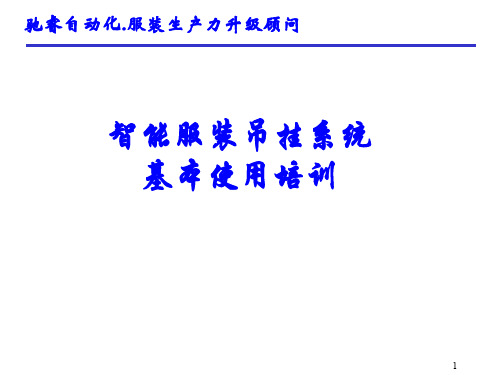
驰睿自动化.服装生产力升级顾问
1.4、系统运作时,不在系统中央移动设备。
系统中央不要移动机器设备 ---中央危险,请在通道内移动
6
驰睿自动化.服装生产力升级顾问
1.5、衣架未经解读不能人手工传送给下一工序 的操作员。
救我!救我!不能这样子送我~~
错误:人为传送 ---让系统自动传送
7
驰睿自动化.服装生产力升级顾问
13
驰睿自动化.服装生产力升级顾问
1.12、不能随意挂/取主轨上的衣架
14
驰睿自动化.服装生产力升级顾问
1.13、不能随意调换两个衣架上的衫片/辅料
1) 2) 3)
衣服不可挂错衣架。衣服从衣架取下来后,只能挂回原来的衣架。 一个衣架只能挂一件衣服。 不可取下与该工序无关的衣片,如上袖的工人不可取下吓栏。如果 地上掉了衣片,请捡起并挂回原衣架。 没完成自己该完成工序的,衣架不可打出去。 如果有空衣架进到非挂片站,工人不可将其打出去,应将其放一边, 让师傅跟进。以防上工序工人没挂衣服就直接打出衣架 如果非本站位工序衣架进站了,工人按返工打出去,如操作面板提 示该工序没做,工人在操作面板上按“退出”,衣架就会出站且不 会计数,系统会安排该衣架沿着原来路线图走。 由于衫片问题(如烂边、同边)而影响作业的,将该件衣服所有的 衣片挂回衣架并将此衣架放一边,由师傅跟进。 不可把衣架直接放于主轨上,必须经过站位的扫描器出去。 不可在主轨上拿衣架。 当衣架进站不平衡时,既同个工序站位的衣架数量相差很大,该站 工人通知师傅,由其协调。
1.9、下班前每个工站要保留5个衣架
早上上班等待
11
驰睿自动化.服装生产力升级顾问
1.10、瓶颈工序的衣服不能取下放地上
地板上这么脏,我 不要躺在地上~~
欧洛特智能吊挂系统说明书
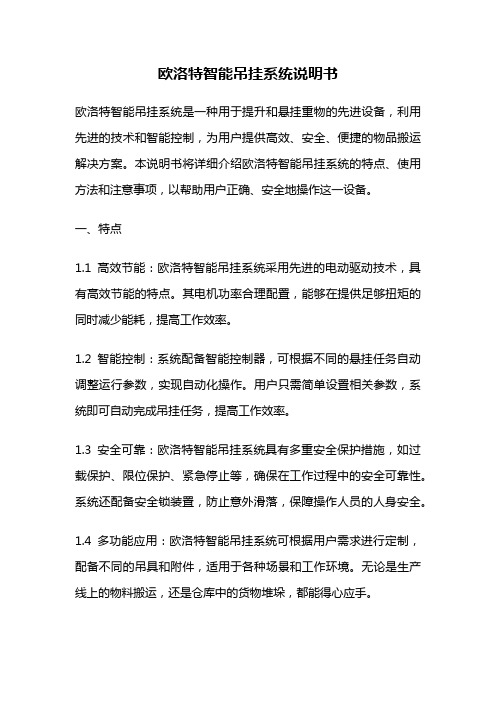
欧洛特智能吊挂系统说明书欧洛特智能吊挂系统是一种用于提升和悬挂重物的先进设备,利用先进的技术和智能控制,为用户提供高效、安全、便捷的物品搬运解决方案。
本说明书将详细介绍欧洛特智能吊挂系统的特点、使用方法和注意事项,以帮助用户正确、安全地操作这一设备。
一、特点1.1 高效节能:欧洛特智能吊挂系统采用先进的电动驱动技术,具有高效节能的特点。
其电机功率合理配置,能够在提供足够扭矩的同时减少能耗,提高工作效率。
1.2 智能控制:系统配备智能控制器,可根据不同的悬挂任务自动调整运行参数,实现自动化操作。
用户只需简单设置相关参数,系统即可自动完成吊挂任务,提高工作效率。
1.3 安全可靠:欧洛特智能吊挂系统具有多重安全保护措施,如过载保护、限位保护、紧急停止等,确保在工作过程中的安全可靠性。
系统还配备安全锁装置,防止意外滑落,保障操作人员的人身安全。
1.4 多功能应用:欧洛特智能吊挂系统可根据用户需求进行定制,配备不同的吊具和附件,适用于各种场景和工作环境。
无论是生产线上的物料搬运,还是仓库中的货物堆垛,都能得心应手。
二、使用方法2.1 安装调试:欧洛特智能吊挂系统在使用前需要进行安装和调试。
首先,根据设备的安装图纸进行安装,确保设备牢固可靠。
然后,根据实际需要进行电气连接和参数设置。
最后,进行空载调试和负载试运行,确保设备正常工作。
2.2 操作指南:欧洛特智能吊挂系统的操作非常简单。
用户只需按下相应的按钮或操作面板上的指示,即可完成起升、下降、前进、后退等动作。
在操作过程中,需注意操作规范,避免超载和误操作,确保安全。
2.3 维护保养:为了保证欧洛特智能吊挂系统的稳定性和寿命,用户应定期进行维护保养工作。
包括清洁设备表面、检查电气连接、润滑传动部件等。
如发现异常情况,应及时进行处理或联系售后服务。
三、注意事项3.1 严禁超载:在使用欧洛特智能吊挂系统时,严禁超过其额定载荷。
超载可能会导致设备故障、事故发生,严重威胁人身安全和设备正常运行。
服装生产管理附件4--衣拿吊挂系统软件使用手册
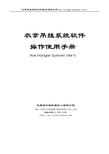
衣拿吊挂系统软件操作使用手册I N A H a n g e r S y s t e m V e r6双星新加坡机械私人有限公司T W I N S T A R S I N G A P O R E M A C H I N E R Y P T E.,L T D版权所有©2004-2008h t t p://w w w.t w i n s t a r-g r o u p.c o m第一章第一章 系统概述系统概述1.1硬件配置要求硬件配置要求配置最低要求配置最低要求::主板: 配有串口、并口的电脑主板 CPU : Intel Pentium 4 3.0GHz 内存: DDR 1GB硬盘: 80GB 7200转硬盘(串并口均可)输入设备: 键盘/鼠标CD/DVD 光盘驱动输出设备:17"显示器(建议采用液晶显示器)普通家用打印机UPS 不间断电源一个(最低参数) 额定容量 : 3000va 最大负载: 2100w标准: 220V 50HZ +_ 5% 输入: 160V-276V 50HZ +_ 5% 输出: 220V+_ 3% 转换时间: 0 MS 1.2软件环境软件环境操作系统: Microsoft Windows XP Professional 1.3系统功能特点系统功能特点所有菜单,窗口,操作方式均为WINDOWS 风格。
强大的薪水统计方式可自行设置薪水核算方式,适应自己的管理需要。
强大的权限,密码管理,确保系统安全。
数据库备份、恢复和初始化、加密等功能,可确保数据安全。
提供系统日志功能,记录所有的电脑操作,确保生产信息的更改有据可查。
强大的数据查询方式和报表查询。
第二章第二章 软件使用操作软件使用操作2.1生产资料录入生产资料录入开启衣拿应用程序以后首先出现如图的登陆界面,输入用户名和密码,确定后登陆软件主界面。
注意:系统开启的时候无法退出软件每个资料录入界面上方有“添加”、“删除”、“保存”、“撤消”按钮,对应相应的操作。
服装生产管理附件4衣拿吊挂系统软件使用手册
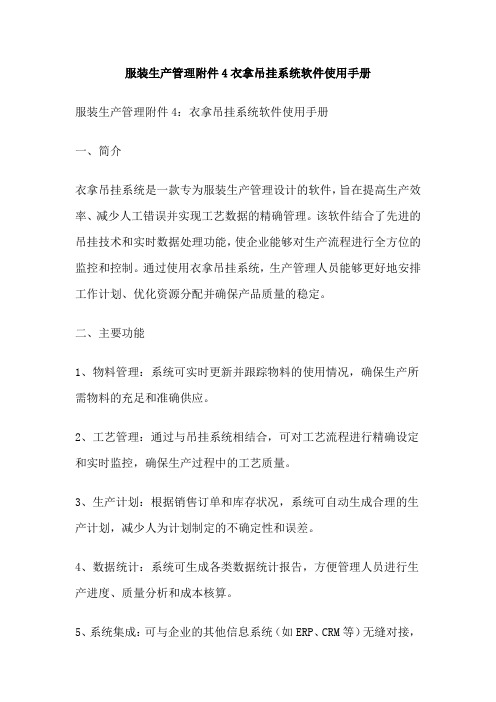
服装生产管理附件4衣拿吊挂系统软件使用手册服装生产管理附件4:衣拿吊挂系统软件使用手册一、简介衣拿吊挂系统是一款专为服装生产管理设计的软件,旨在提高生产效率、减少人工错误并实现工艺数据的精确管理。
该软件结合了先进的吊挂技术和实时数据处理功能,使企业能够对生产流程进行全方位的监控和控制。
通过使用衣拿吊挂系统,生产管理人员能够更好地安排工作计划、优化资源分配并确保产品质量的稳定。
二、主要功能1、物料管理:系统可实时更新并跟踪物料的使用情况,确保生产所需物料的充足和准确供应。
2、工艺管理:通过与吊挂系统相结合,可对工艺流程进行精确设定和实时监控,确保生产过程中的工艺质量。
3、生产计划:根据销售订单和库存状况,系统可自动生成合理的生产计划,减少人为计划制定的不确定性和误差。
4、数据统计:系统可生成各类数据统计报告,方便管理人员进行生产进度、质量分析和成本核算。
5、系统集成:可与企业的其他信息系统(如ERP、CRM等)无缝对接,实现数据共享和协同工作。
三、操作步骤1、开机启动:打开计算机,进入操作系统,双击桌面上的衣拿吊挂系统软件图标,等待系统加载。
2、登录系统:在登录界面输入用户名和密码,点击“登录”按钮进入系统主界面。
3、设定基本数据:在主界面点击“设定”菜单,根据实际需求设定物料信息、工艺参数等基本数据。
4、导入生产计划:在主界面点击“计划”菜单,导入系统自动生成的吊挂计划。
5、开始生产:在吊挂计划中选择相应的挂杆,启动生产设备开始加工。
6、数据查看与更新:在生产过程中,可以随时查看和更新相关数据,如物料使用情况、生产进度等。
7、数据分析与报告:在生产结束后,系统将自动生成各类数据分析报告,方便管理人员进行生产评估和改进。
四、注意事项1、确保计算机硬件配置符合系统要求,以保证软件的正常运行。
2、严格遵守操作步骤,避免因操作失误而导致数据错误或系统故障。
3、定期备份重要数据,以防数据丢失或损坏。
4、注意系统的版本更新和升级,确保系统的稳定性和安全性。
服装吊挂系统主要流程说明

RFID服装吊挂系统主要流程说明
图标说明:
①RFID标签制作区。
服装和对应的标签在此处制作。
此处部署固定阅读器
②。
员工将制作好的标签挂到对应的服装上。
③校验复核区。
校验员工用来检查阅读器扫描的信息和吊挂上的服装实物是否
一致。
此处部署固定阅读器。
④仓库员工完成吊挂服装入库的操作。
此处使用手持阅读器。
⑤出库校验区。
仓库员工完成服装的出库操作。
此处使用手持阅读器和固定阅
读器相结合方式。
标签说明:
标签一共有如下两种:
服装标签。
标签放在服装的吊牌中,用于标识唯一的单件服装。
库位标签。
标签贴在库位上,用于标识唯一的库位。
智能吊挂系统软件操作流程
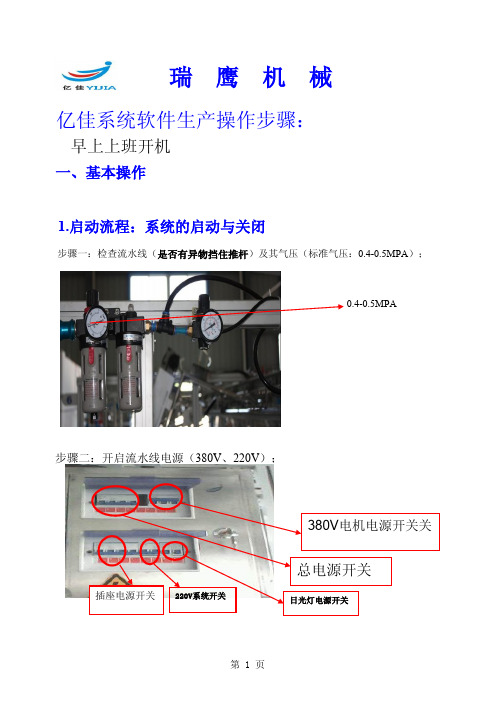
亿佳系统软件生产操作步骤:步骤一:检查流水线(是否有异物挡住推杆)及其气压(标准气压:0.4-0.5MPA );0.4-0.5MPA瑞 鹰 机 械早上上班开机一、基本操作1.启动流程:系统的启动与关闭步骤二:开启流水线电源(380V 、220V );380V 电机电源开关关插座电源开关日光灯电源开关总电源开关220V 系统开关点击“确定”按钮,进入系统页面步骤五:点击控制面板“启动链条”按钮运行程序;步骤四:弹出用户登录对话框,输入工号和密码:步骤三:开启电脑双击桌面 系统图标 或右击选择“打开”选项 ;步骤五:点击控制面板“启动链条”按钮运行程序;步骤六:员工在工作站的手控盒上登入自己工号或刷工卡步骤二:点击控制面板;“停止服务”步骤三:待流水线完全停止后关闭系统页面;步骤五:关闭流水线电源;步骤一:点击控制面板“停止链条”按钮停止程序;2.下班结束时关闭流程:步骤四:关闭电脑及电源。
步骤一:生产过程中(吃饭、会议)直接点击“停止链条”即可。
步骤二:晚上下班结束时点击控制面板“停止服务”注意:中间下班休息不需要停止服务。
步骤三:点击左键关闭系统页面1、软件界面点击右键提示框的作用*点击右键出现提示框1、点击输入数字可以调整库存衣架数2、点击输入数字可以设置库存容量。
3、点击登录,可以选择个人的4、点击所有工作站,可以登录全部。
5、点击退出员工信息代表衣架进站正常工作代表衣架不进站工作。
数据库菜单的作用输入制单、员工信息与工艺流程;报表菜单的作用查询产量与工资统计衣架路线图的作用导入制单程序与编辑流程,编排工作站,切换款号生产。
实时显示的作用打开界面信息。
衣架信息的作用可以查询每个衣架的路径运行情况。
2、建立一个新的制单信息软件操作步骤如下新建立一个的制单软件操作顺序:1工序2尺码3颜色4客户信息5员工信息6订单信息7款式信息8款式工艺流程。
1、点击鼠标左键新增2、点击鼠标左键打字输入工序3、最后点击鼠标左键保存1、点击鼠标左键新增2、点击鼠标左键打字输入尺码3、点击鼠标左键打字输入尺码ID 号4、最后点击鼠标左键保存2、新增尺码:点击上方菜单栏“数据库”;再点击“尺码”;点击“新增”;输入新尺码名称、尺码ID ;点击“保存”。
圣瑞思吊挂操作方法

圣瑞思吊挂操作方法
圣瑞思是一种吊挂系统,用于悬挂和运输重物。
以下是圣瑞思吊挂的一般操作方法:
1. 检查圣瑞思系统的安装和结构,确保其完好无损。
2. 根据重物的重量和尺寸,选择合适的圣瑞思吊挂系统。
3. 将圣瑞思吊挂系统固定在吊物所需的位置。
确保固定牢固,防止吊物滑落或移动。
4. 检查吊环和吊钩,并确保其结实牢固,能够承受吊物的重量。
5. 将吊环的一端挂在圣瑞思吊挂系统的吊钩上。
6. 在吊物上方放置吊绳或吊索,并将其通过吊环的另一端。
7. 调整吊绳或吊索的长度,使吊物悬挂在所需的位置。
8. 在悬挂吊物前,确保周围无人,确保安全。
9. 利用手动或电动机械装置,缓慢提拉吊绳或吊索,将吊物提升到所需的高度。
10. 如果需要移动吊物,可以操纵圣瑞思吊挂系统的控制杆,调整吊物的位置。
11. 当吊物到达目的地时,缓慢放松吊绳或吊索,将吊物放置在所需位置。
12. 在悬挂操作完成后,检查吊挂系统的安全性,并将其固定在所需的位置,避免意外伤害。
请注意,圣瑞思吊挂系统的具体操作步骤可能会因设备型号和应用场景的不同而有所不同,请在使用前阅读操作手册,并根据制造商的指导进行操作。
在操作过
程中,务必遵循安全操作规程,并确保所有人员远离悬挂区域,以防止意外发生。
高处作业智能实操考核系统操作步骤
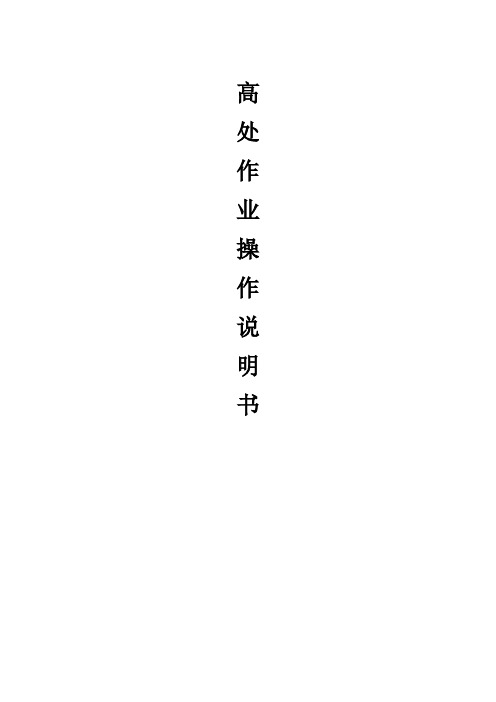
高处作业操作说明书目录1 系统结构 (1)2 平台搭设与拆除 (2)2.1 3D仿真场景考核步骤 (2)2.1.1登陆准备工作 (2)2.1.2平台的搭设与拆除步骤 (3)2.2 平台搭设与拆除的实操步骤 (8)3 操作吊篮进行清洗作业 (10)3.1 3D仿真场景考核步骤 (10)3.1.1登陆准备工作 (10)3.1.2操作吊篮进行清洗作业步骤 (11)3.2 操作吊篮进行清洗作业的实操步骤 (14)4 操作单人吊具进行清洗作业 (16)4.1 3D仿真场景考核步骤 (16)4.1.1登陆准备工作 (17)4.1.2操作吊篮进行清洗作业步骤 (17)4.2操作单人吊具进行清洗作业的实操步骤 (21)1系统结构在这一版的高处作业实操智能考核设计方案中,实操部分主要由软硬件结合的考核方式进行考试,并包含平台搭设与拆除智能考核设备、吊篮智能实操考核设备、单人吊具智能实操考核设备,如图1.1所示。
图1.1 高处作业实操智能考核系统组成在高处作业智能实操考核系统中,覆盖2014年国家安监总局(应急管理部)发布《高处安装、维护、拆除作业安全技术实际操作考试标准》中所涉及的考点。
2 平台搭设与拆除此版本的平台搭设智能实操考核,运用了3D场景仿真与智能实物仿真两种考核方式,使得平台搭设与拆除的考核系统既真实,而且考核更为全面。
图2.1 平台搭设智能考核设备的外观结构示意图在此智能考核设备中,主要涵盖了高处作业实操考核标准中K21此项安全操作技术,并加入3D仿真场景的检测内容。
2.13D仿真场景考核步骤考生将在触摸一体机中,利用虚拟现实技术进行平台搭设与拆除的相关考核,由考生登录考试系统和实际操作两部分组成。
2.1.1登陆准备工作考生登录完成,进入考试系统,会出现考试信息,考生穿戴好防护用品,点击进入考试,图2.2所示,界面最上方显示考试信息与考试剩余时间,如图2.3所示。
图2.2 登录窗口图2.3 考试界面2.1.2平台的搭设与拆除步骤点击【开始搭设】按钮,右上角会出现搭设要求,左侧有个工具栏,点击会出现构件列表,如图2.4、2.5所示图2.4 平台搭设界面图2.5 平台搭设界面点击左侧构件名按钮,弹出构件选择界面,四个模型,选择一个合适的模型搭设,下面显示需要搭设的数量,【+】、【—】可以改变数量,如图2.6所示,选好模型,确定好数量后,点击【确定】按钮,场景里就会创建自动相应的模型,如图2.7所示。
服装生产管理附件4衣拿吊挂系统软件使用手册

服装生产管理附件4衣拿吊挂系统软件使用手册衣拿吊挂系统是服装生产管理中一种高效、精确的管理工具。
本手册旨在为使用者提供详细的软件使用说明,以帮助用户更好地理解和使用该系统。
根据系统提示,进行初始设置,包括数据库连接、用户权限分配等。
订单管理:在此模块中,可以创建、编辑和查看生产订单。
包括订单的详细信息,如订单号、产品名称、数量、交货日期等。
生产管理:在此模块中,可以监控生产线的状态,包括正在生产的产品、生产进度、工人工作情况等。
库存管理:此模块允许您查看和管理库存,包括原材料、半成品和成品。
可以实时更新库存并跟踪物料移动。
质量管理:在此模块中,可以记录和跟踪产品质量,包括不良品率、返工情况等。
报表分析:此模块提供各种报表和分析工具,帮助您更好地理解生产情况,包括生产效率、物料消耗、质量报告等。
登录系统:输入用户名和密码,选择角色和权限。
进入主界面:主界面包括订单管理、生产管理、库存管理、质量管理和报表分析等模块。
根据需要选择相应的模块进行操作。
例如,在订单管理模块中创建新订单,在生产管理模块中监控生产线状态等。
根据系统提示进行相应操作,如输入订单信息、选择生产计划等。
保存并提交数据:在完成操作后,务必保存并提交数据,以确保数据安全和完整。
系统登录问题:确保输入的用户名和密码正确,检查数据库连接是否正常。
数据输入问题:确保输入的数据格式正确,如日期格式应为YYYY-MM-DD,数字格式应为小数点后两位等。
数据保存问题:在保存数据时出现错误,可能是由于权限问题或数据库故障导致的。
请检查用户权限设置和数据库状态。
数据报表生成问题:可能是由于数据源错误或报表模板设置问题导致的。
请检查数据源和报表模板设置。
如果您在使用过程中遇到任何问题或需要技术支持,可以通过以下方式技术支持团队:、电子邮件或在线聊天工具。
同时,为了保持软件的稳定性和安全性,建议您定期进行软件更新和数据备份。
衣拿吊挂系统作为一款高效的服装生产管理软件,可以帮助企业实现生产过程的可视化、可控化和智能化。
智能装配系统操作规程(3篇)

第1篇一、前言智能装配系统是一种集自动化、信息化、智能化于一体的现代化装配设备,广泛应用于电子、汽车、机械等行业。
为确保操作人员正确、安全、高效地使用智能装配系统,特制定本操作规程。
二、操作前准备1. 确认操作人员已接受相关培训,了解智能装配系统的结构、原理和操作方法。
2. 检查设备电源、气源、液压系统等是否正常,确保设备处于良好状态。
3. 检查工件、夹具、刀具等是否齐全,符合装配要求。
4. 确认操作环境安全,无火灾、爆炸等安全隐患。
三、操作步骤1. 启动设备(1)打开电源开关,确保设备处于待机状态。
(2)检查设备显示屏,确认系统运行正常。
2. 工件放置(1)将工件放置在指定的工位上,确保工件位置准确。
(2)使用夹具固定工件,确保工件在装配过程中不发生位移。
3. 设置参数(1)根据装配工艺要求,在控制面板上设置相关参数,如速度、压力、温度等。
(2)检查参数设置是否正确,确保参数符合装配要求。
4. 启动装配(1)按下启动按钮,启动装配程序。
(2)观察设备运行状态,确保装配过程平稳、可靠。
5. 监控与调整(1)实时监控设备运行状态,发现异常情况立即停止装配。
(2)根据实际情况,调整参数或操作方法,确保装配质量。
6. 装配完成(1)检查装配后的工件,确保装配质量符合要求。
(2)将工件从设备上取下,放入指定的存放位置。
7. 关闭设备(1)关闭设备电源,确保设备处于关闭状态。
(2)清理现场,保持设备清洁。
四、注意事项1. 操作人员应熟悉设备操作规程,确保操作安全。
2. 严禁非操作人员擅自操作设备。
3. 操作过程中,严禁触摸设备运动部件,防止发生意外伤害。
4. 发现设备故障,应立即停止操作,报告相关部门进行维修。
5. 定期对设备进行保养和维护,确保设备正常运行。
五、培训与考核1. 操作人员需接受智能装配系统操作培训,考核合格后方可上岗。
2. 定期对操作人员进行考核,确保其操作技能和知识水平。
六、附则本规程自发布之日起实施,如有未尽事宜,可根据实际情况予以补充和修订。
康复悬吊系统操作流程

康复悬吊系统操作流程下载温馨提示:该文档是我店铺精心编制而成,希望大家下载以后,能够帮助大家解决实际的问题。
文档下载后可定制随意修改,请根据实际需要进行相应的调整和使用,谢谢!并且,本店铺为大家提供各种各样类型的实用资料,如教育随笔、日记赏析、句子摘抄、古诗大全、经典美文、话题作文、工作总结、词语解析、文案摘录、其他资料等等,如想了解不同资料格式和写法,敬请关注!Download tips: This document is carefully compiled by theeditor. I hope that after you download them,they can help yousolve practical problems. The document can be customized andmodified after downloading,please adjust and use it according toactual needs, thank you!In addition, our shop provides you with various types ofpractical materials,such as educational essays, diaryappreciation,sentence excerpts,ancient poems,classic articles,topic composition,work summary,word parsing,copy excerpts,other materials and so on,want to know different data formats andwriting methods,please pay attention!康复悬吊系统是一种用于康复治疗的设备,它可以帮助患者进行各种运动训练,以恢复或改善他们的身体功能。
缝制吊挂系统操作规程(3篇)

第1篇一、概述缝制吊挂系统是服装、箱包等制造业中重要的自动化生产线设备,它能够实现缝制过程的自动化、高效化。
为确保缝制吊挂系统的正常运行,提高生产效率,保障员工人身安全,特制定本操作规程。
二、操作前的准备1. 操作人员应熟悉缝制吊挂系统的结构、原理及操作方法,掌握本规程。
2. 操作前,应检查缝制吊挂系统各部件是否完好,电源是否正常,油液是否充足。
3. 检查缝制吊挂系统运行轨道是否平整,有无异物,确保运行顺畅。
4. 检查缝制吊挂系统周围环境,确保无安全隐患。
三、操作步骤1. 开启电源,按下启动按钮,缝制吊挂系统开始运行。
2. 根据生产需求,调整缝制吊挂系统的运行速度和缝制模式。
3. 将待加工物料放置在输送带上,确保物料平整、无皱褶。
4. 根据物料特点,选择合适的缝制程序,如直线缝、曲折缝、锁边等。
5. 操作人员应密切观察缝制吊挂系统运行情况,发现异常立即停机检查。
6. 在缝制过程中,如需更换物料或调整缝制参数,应先停机,待系统稳定后再进行操作。
7. 缝制完成后,关闭缝制吊挂系统,将物料从输送带上取下。
四、注意事项1. 操作人员应严格遵守本规程,不得擅自更改系统设置。
2. 操作过程中,严禁触摸运动部件,防止意外伤害。
3. 操作人员应保持工作区域整洁,不得将杂物堆放在缝制吊挂系统周围。
4. 缝制吊挂系统运行时,严禁站在输送带上方,防止物料掉落造成伤害。
5. 发现缝制吊挂系统故障,应及时停机检查,不得擅自处理。
6. 操作人员应定期对缝制吊挂系统进行保养,确保设备正常运行。
五、操作后的工作1. 关闭缝制吊挂系统,切断电源。
2. 清理工作区域,清理缝制过程中产生的废料。
3. 对缝制吊挂系统进行检查,确保无异常。
4. 按规定填写操作记录,包括设备运行时间、故障情况等。
本规程自发布之日起实施,如遇特殊情况,可由相关部门进行修订。
第2篇一、概述缝制吊挂系统是现代服装生产中的重要设备,其主要功能是将布料、辅料等物料通过吊挂系统进行高效、精准的运输和定位,以实现自动化生产。
智能化提升系统操作规程

智能化提升系统操作规程1、提升机司机必须经过培训,熟悉设备的结构、性能、技术特征、动作原理。
培训结束后经考试合格取得特种作业操作证后,方有资格上岗作业。
2、上班着装应符合要求,不带病工作、上班前不准喝酒,工作时精神要集中,上岗时不得干有与本职工作无关的事。
3、提升机司机应遵守以下操作纪律:3.1操作时,手不准离开手柄,严禁与他人闲谈,开车过程中不得打、接电话。
3.2操作室严禁吸烟,操作台上不得放与操作无关的杂物。
3.3司机应轮换操作,每人连续操作一般不超过1小时,一次操作未结束前,因身体感觉不适,可中途停车,由另一司机代替,并与井口信号工联系重新打点开车。
3.4操作司机对监护司机示警性的喊话,应立即执行。
4、提升机司机应遵守以下安全守则:4.1禁止超负荷运行;4.2非紧急情况不得按急停;4.3不得擅自调整制动闸;4.4不得随意更改继电器保护值和安全装置整定值;4.5检修完毕后必须会同维护人员试车,确保设备无异常。
5、提升机司机应熟悉各种信号,操作时必须严格按信号进行。
5.1不得无信号动车;5.2所收信号有疑问时,应立即电话联系;5.3收到信号,因故未能执行时,应通知井口信号工申请原信号作废,重发信号,再进行操作;5.4开车遵循:1停,2、4上提,3、5下放,2、3快速,4、5慢速的信号规定。
(上提和下放均以大罐为准)5.5行特殊提升时,其运行速度应符合下列规定:6.1运送炸药或雷管时,运行速度不大于2m/s。
6.2吊装特殊大型设备(物品)及长材时,运行速度不大于2m/s。
6.3人工验绳时,一般不大于O.3m∕so6.4检修井筒设备或处理事故,人员需站在提升容器上工作时,运行速度一般为0.3~0.5m∕s o7、开车前的准备工作(以副井为例)7.1按照巡检图表内容巡检一次,发现问题及时处理。
7.2联系信号工和维护人员,确认满足开车条件后,按照以下顺序操作:①确认1#高压、2#高压已送电;②按下绞车风机启动按钮;③按下磁场启动按钮和快开启动按钮;④按下电柜风机启动按钮;⑤按下液压站复位按钮;⑥拔出紧停按钮;⑦按下安全回路复位按钮。
悬吊操作流程
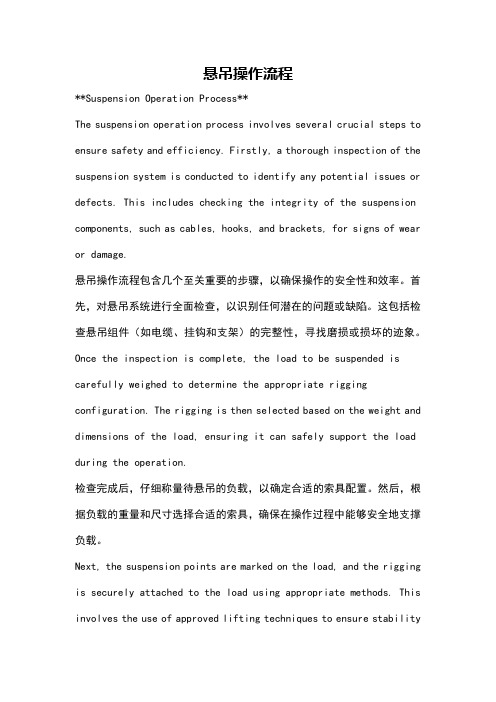
悬吊操作流程**Suspension Operation Process**The suspension operation process involves several crucial steps to ensure safety and efficiency. Firstly, a thorough inspection of the suspension system is conducted to identify any potential issues or defects. This includes checking the integrity of the suspension components, such as cables, hooks, and brackets, for signs of wear or damage.悬吊操作流程包含几个至关重要的步骤,以确保操作的安全性和效率。
首先,对悬吊系统进行全面检查,以识别任何潜在的问题或缺陷。
这包括检查悬吊组件(如电缆、挂钩和支架)的完整性,寻找磨损或损坏的迹象。
Once the inspection is complete, the load to be suspended is carefully weighed to determine the appropriate rigging configuration. The rigging is then selected based on the weight and dimensions of the load, ensuring it can safely support the load during the operation.检查完成后,仔细称量待悬吊的负载,以确定合适的索具配置。
然后,根据负载的重量和尺寸选择合适的索具,确保在操作过程中能够安全地支撑负载。
智能吊车操作规程

智能吊车操作规程1. 引言智能吊车是一种具有自主运行能力和智能操作功能的升降机械设备,广泛应用于建筑工地、港口、货运站等场所。
为了确保安全、高效地操作智能吊车,制定和遵守操作规程是至关重要的。
本文档旨在提供一套标准的智能吊车操作规程,以确保吊车操作人员正确操作吊车、维护设备。
2. 操作人员要求2.1 操作人员应具备以下资质和技能: - 持有相关吊车类别的合法驾驶证; - 掌握吊车的结构、工作原理及相关安全知识; - 具备良好的沟通能力和团队合作精神;- 具备一定的机械设备维护和故障排除能力。
2.2 操作人员应经过相关培训和考核,获得吊车操作资质证书,定期参加相关技能培训和考核,保持技术水平和知识更新。
3. 智能吊车操作准备3.1 进入工作岗位前,操作人员应了解当天的工作任务和安排,检查吊车的工作状态、设备完整性和安全性。
3.2 检查吊车的燃料、润滑油、液压油等液体的油位,确保其在正常工作范围之内。
3.3 对吊车进行必要的保养和维护,如清洁液压系统、检查电气系统、紧固螺栓等。
4. 操作流程4.1 智能吊车操作前,应检查并试运行主要操作系统,如液压系统、电气系统等,确保其正常工作,无异常声音和震动。
4.2 根据工作需求,选择合适的吊具和索具。
在使用前检查吊具和索具的完整性和安全性,并正确安装。
4.3 在操作过程中,应确保周围区域的安全。
在起吊前,应清理工作区域的障碍物,并有效地标识警示区域。
4.4 操作吊车时,应稳步起吊和移动物体,防止晃动和侧滑。
操作过程中,遵循操作规程,确保起吊物体不超过吊车的额定载重。
4.5 吊运物体时,操作人员应及时沟通和协调与物体接触的地面人员,确保起吊过程顺利进行。
4.6 遇到突发情况或设备故障,操作人员应立即停止操作,并采取相应的应急措施。
在解决问题之前,不得擅自操作吊车。
5. 操作注意事项5.1 操作人员应时刻保持专注和集中注意力,避免分散注意力的因素干扰操作。
5.2 操作人员应熟悉智能吊车的操作界面和功能按钮,并按照说明书操作,避免错误操作。
- 1、下载文档前请自行甄别文档内容的完整性,平台不提供额外的编辑、内容补充、找答案等附加服务。
- 2、"仅部分预览"的文档,不可在线预览部分如存在完整性等问题,可反馈申请退款(可完整预览的文档不适用该条件!)。
- 3、如文档侵犯您的权益,请联系客服反馈,我们会尽快为您处理(人工客服工作时间:9:00-18:30)。
亿佳系统软件生产操作步骤:
步骤一:检查流水线(是否有异物挡住推杆)及其气压(标准气压:0.4-0.5MPA );
0.4-0.5MPA
瑞 鹰 机 械
早上上班开机
一、基本操作
1.启动流程:系统的启动与关闭
步骤二:开启流水线电源(380V 、220V );
380V 电机电源开关关
插座电源开关
日光灯电源开关
总电源开关
220V 系统开关
点击“确定”按钮,进入系统页面
步骤五:点击控制面板“启动链条”按钮运行程序;
步骤四:弹出用户登录对话框,输入工号和密码:
步骤三:开启电脑双击桌面 系统图标 或右击选择“打开”选项 ;
步骤五:点击控制面板“启动链条”按钮运行程序;
步骤六:员工在工作站的手控盒上登入自己工号或刷工卡
步骤二:点击控制面板;“停止服务”步骤三:待流水线完全停止后关闭系统页面;步骤五:关闭流水线电源;
步骤一:点击控制面板“停止链条”按钮停止程序;2.下班结束时关闭流程:
步骤四:关闭电脑及电源。
步骤一:生产过程中(吃饭、会议)直接点击“停止链条”即可。
步骤二:晚上下班结束时点击控制面板“停止服务”注意:中间下班休息不需要停止服务。
步骤三:点击左键关闭系统页面
1、软件界面点击右键提示框的作用
*点击右键出现提示框
1、点击输入数字可以调整库存衣架数
2、点击输入数字可以设置库存容量。
3、点击登录,可以选择个人的
4、点击所有工作站,可以登录全部。
5、点击退出员工信息
代表衣架进站正常工作
代表衣架不进站工作。
数据库菜单的作用输入制单、员工信息与工艺流程;
报表菜单的作用查询产量与工
资统计
衣架路线图的作用导
入制单程序与编辑流
程,编排工作站,切
换款号生产。
实时显示的作用打开界面
信息。
衣架信息的作用可以查询
每个衣架的路径运行情况。
2、建立一个新的制单信息软件操作步骤如下
新建立一个的制单软件
操作顺序:
1工序
2尺码
3颜色
4客户信息
5员工信息
6订单信息
7款式信息
8款式工艺流程。
1、点击鼠标左键新增
2、点击鼠标左键打字输入工
序
3、最后点击鼠标
左键保存
1、点击鼠标左键新增
2、点击鼠标左键打字输入尺码
3、点击鼠标左键打字输入尺码ID 号
4、最后点击鼠标左键保存
2、新增尺码:点击上方菜单栏“数据库”;再点击“尺码”;点击“新增”;输入新尺码名称、尺码ID ;点击“保存”。
3、新增颜色:点击上方菜单栏“数据库”;再点击“颜色”;点击“新增”;输入新颜色名称、颜色ID ;点击“保存”。
1、点击鼠标左键新增
2、点击鼠标左键打字输入颜色名称
3、点击鼠标左键打字输入颜色ID
4、最后点击鼠标左键保存
4、输入客户信息
1、点击鼠标左键打字输入
客户名称
2、最后点击鼠标左
键保存
4、客户信息:点击上方菜单栏“数据库”;再点击“客户信息”输入客户名称、及相关资料;点击“保存”。
5、输入员工信息
5、员工信息:点击上方菜单栏“数据库”;再点击“员工信息”;点击“新增”;输入员工工号、姓名及相关资料;点击“保存“。
1、点击鼠标左键新增
2、点击鼠标左键打字输入
工号
3、点击鼠标左键打字输入姓名
5、最后点击鼠标左键保存
4、输入工卡的十位ID 号
6、录入订单信息
6、录入订单信息:点击上方菜单栏“数据库”;再点击“订单信息”;点击“订单号”;、“客户名”进行选择相应的。
点左键击“保存“。
1、点击鼠标左键打字输入相应的订单号
2、点击鼠标左键此处进行选择相应的客户名
3、最后点击鼠标左键保存
7、输入款式号码
7、款式信息:点击上方菜单栏“数据库”;再点击“款式信息”;点击“新增”;输入款式ID(编号)、款式名称及相关资料;点击“保存”。
1、点击鼠标左键新增
2、点击鼠标左键打字输入本厂款式号码
3、点击鼠标左键打字输入款式名称
4、最后点击鼠标左键保存
8、排工序流程
8、.排工艺流程:点击上方菜单栏“数据库”;再点击“款式工艺流程”;点击右侧基本信息栏目中“款式ID”箭头选择或直接输入款式ID;输入日产件数;输入工作时间等等相关资料;再从左侧可用工序里双击工序名称;添加到编排图列表中;第一个添加“手工上裁片”工序;根据生产部提供的款式生产工序流程添加相关工序名称到编排图列表中;最后一个添加“检验”工序;在编排图列表中质检工序前面方格中打钩;点击“保存”。
如果在添加到编排图列表过程中工序需要前后调整;可以在编排图列表中点击需要调整工序名称右击选择“上移、下移、移除”功能;
1、点击鼠标左键此处进行选择相应的款式号
2、点击鼠标左键打字输入订单号
3、点击鼠标左键打字输入每日目标
4、点击鼠标左键打字输入工作时间
5、从左侧可用工序里双击鼠标左键工序名称,第一个添加“挂片”工序。
6、最后一道工序
7、最后点击鼠标左键保存
三、衣架路线图
1、点击左侧菜单栏
“衣架路线图”
2、输入用户名;
“888”
3、输入密码;
“888”
4、点击左键确定
5、点击“新增”;出现
“详细信息”栏目;
6、点击鼠标左键此处选
择需要的起始站“1”
7、点击鼠标左键此处选择
相应的订单号。
8、点击鼠标左键此处选择相应
的款式号。
9、默认“1”
10、点击鼠标左键此处选择
相应的颜色。
11、点击鼠标左键此处选择
相应的尺码。
12、点击鼠标左键输
入订单数量。
13、点击鼠标左键输入路线图代
号和款号一致。
14、不打“√”代表等待后面生产。
15、点击鼠标左键确
定。
16、有绿色箭头代表在生产中。
17、然后在相应的款式路线图中将右侧列表工作站,点击左键拖到对应生产工序中;注意:挂片工序一号站号不用分配。
18、最后点击左键确定。
处于关闭状态
处于展开状态
四、衣架路径信息查询
衣架查询
衣架查询部分:
*.人工查询:在电脑上点击左侧菜单栏“衣架信息”;屏幕出现衣架信息菜单栏;将衣架放置在主轨道感应器位置;衣架经过感应器听到“滴”声音;点击“衣架查找”;衣架的信息包含(衣架ID号、各生产工序时间、生产工作站、员工姓名、员工工号、颜色、尺码、款式)。
*.人工查询:在电脑上点击左侧菜单栏“衣架信息”;屏幕出现衣架信息菜单栏;将衣架放置在主轨道感应器位置;衣架经过感应器听到“滴”声音;点击“衣架查找”;衣架的信息包含(衣架ID号、各生产工序时间、生产工作站、员工姓名、员工工号、颜色、尺码、款式)。
五、自动返工操作
1、在工作站点击操作面板“返工”;
然后输送衣架;衣架读取信息;
在面板上输入工序编号。
2、按此确定键两下即可。
*自动返工:将返工位置做记号;在工作站点击操作面板“返工”;然后输送衣架;衣架读取信息;然后输入需要返工的工序编号(工序编号就是工艺流程顺序号);操作面板屏幕上出现返工工序工作站、员工姓名;点击“确定”;衣架会自动输送到该工序的生产工作站;
六、员工登录
1、在工作站面板数字
健上输入员工个人正确
的工号或直接刷卡。
2、手工输工号要按此
键一下确定即可,刷
卡不需要这样操作。
